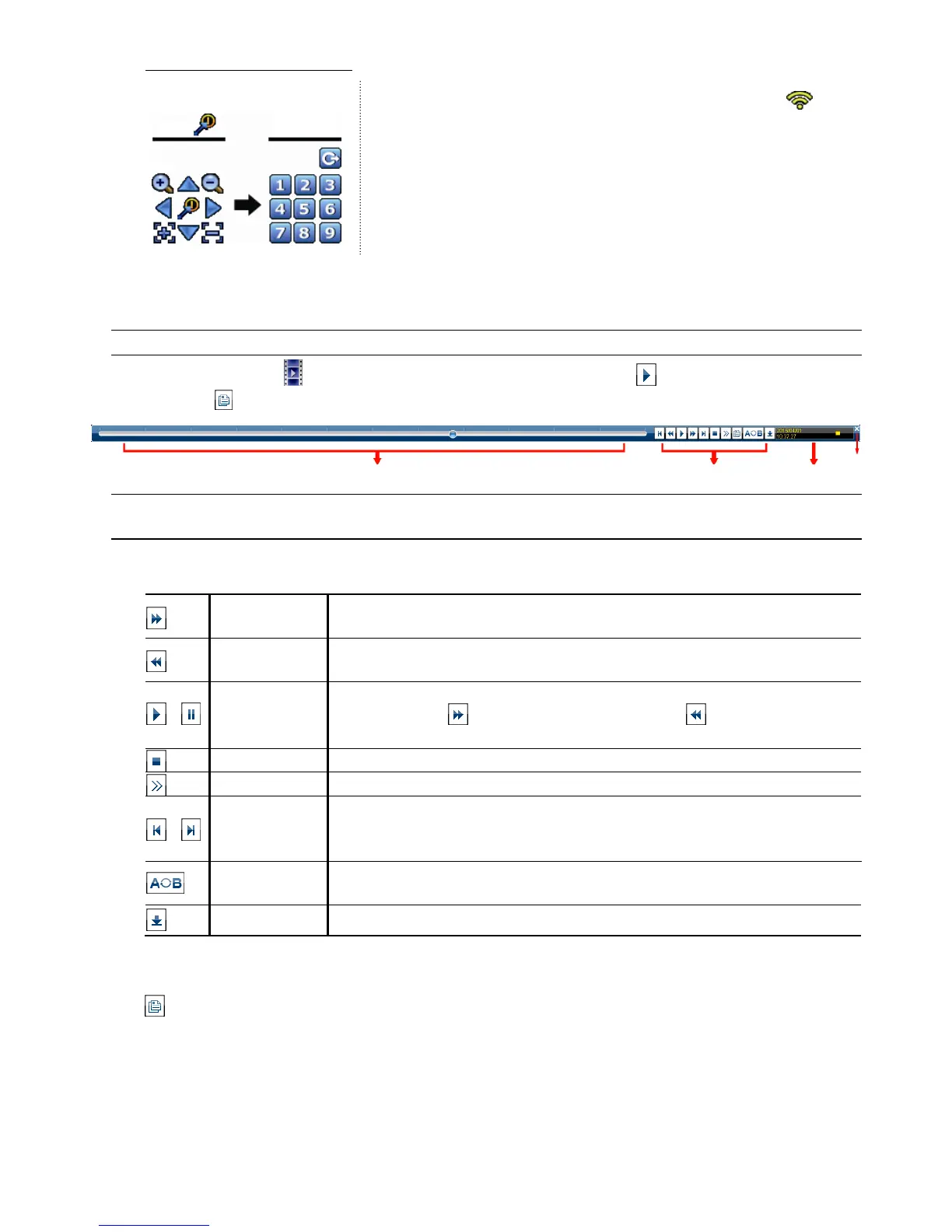よく使う機能
18
プリセットポイントを選択する方法:
ステップ 1:
ステップ 2: 表示したいカメラの番号を指定し、DVRステータスバーに
(コマ
ンド送信)が表示・非表示になるのを待ちます。
5.4 再生
注意: この機能は「ゲスト」では使用
不能
です。15 ページの「5.2 ユーザーレベルの作成」を参照してください。
クイックメニューバーで「 」をクリックすると再生コントロールパネルが出現します。 をクリックして最新の録画内容を
再生したり、 をクリックして検索リストを表示できます。
注意: 再生可能な画像が、少なくとも 8192 件が記録されています。含まれていないと、再生は停止します。例えば、IPS を
30 にセットするとすれば、正常に再生できるため、録画時間が少なくとも 273 秒となります。(8192 画像/30 IPS)。
5.4.1 再生コントロール
ディスプレイライン
早送りのスピードを速めます。一回クリックすると 4X、二回クリックすると 8X に早送り
スピードが変わります。最大は 32X です。
巻き戻し
巻戻しのスピードを速めます。一回クリックすると 4X、二回クリックすると 8X に巻戻し
スピードが変わります。最大は 32X です。
/
再生/一時停止
クリックすると最新の録画内容を再生します。再度クリックすると一時停止します。
一時停止の最中、 をクリックすると 1 フレーム早送りし、 をクリックすると 1 フレー
ム巻き戻します。
停止
クリックすると録画再生を停止します。
スロー再生
一回クリックすると 1/4X、二回クリックすると 1/8X に再生スピードが変わります。
/
前の時間(1 H)/
次の時間(1 H)
クリックすると時間単位で再生タイミングを移動して、指定時間の頭から録画を再生し
ます(例:11:00 ~ 12:00、14:00 ~ 15:00)。
繰り返し
クリックしてビデオクリップでポイント A とポイント B を設定すると、システムはそのクリ
ップで指定された範囲のみを再生します。
バックアップ クリックしてビデオバックアップ用のバックアップメニューを開きます。
5.4.2 イベントサーチ
をクリックすると、録画されたファイルをイベントのタイプに従ってクイック検索、または FULL (全部)を選択すると全て
のイベントログが表示されます。
素早く時間を検索する場合は「クイック検索」を使用できます。
クリック
選択パネル
プログレスバー 再生コントロール 情報
閉じる